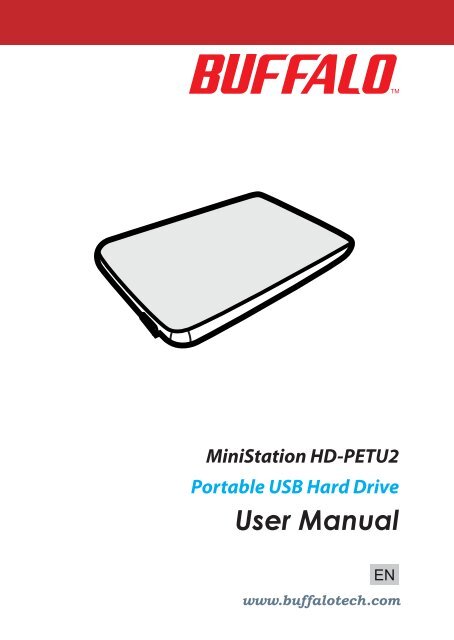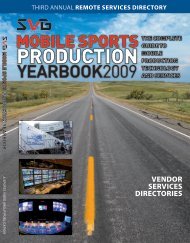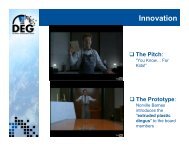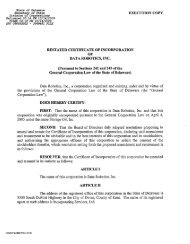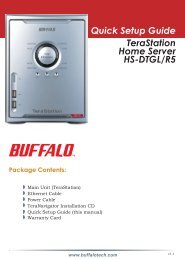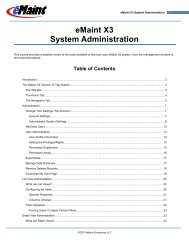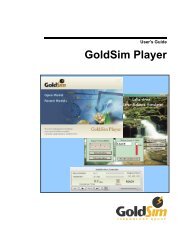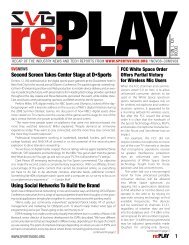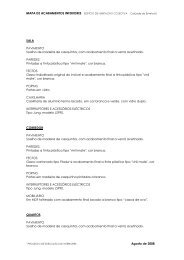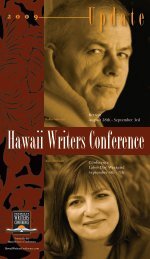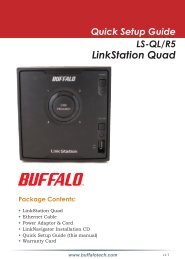User Manual - Cloud
User Manual - Cloud
User Manual - Cloud
You also want an ePaper? Increase the reach of your titles
YUMPU automatically turns print PDFs into web optimized ePapers that Google loves.
MiniStation HD-PETU2<br />
Portable USB Hard Drive<br />
<strong>User</strong> <strong>Manual</strong><br />
EN<br />
www.buffalotech.com
MiniStation USB Hard Drive HD-PETU2<br />
Thank you for purchasing a Buffalo MiniStation portable hard drive.<br />
Package Contents<br />
MiniStation Portable Hard Drive<br />
USB Cable<br />
Quick Setup Guide<br />
Warranty Statement<br />
Installation<br />
Connect the included USB cable to the MiniStation’s USB port.<br />
Plug the other end of the USB cable into a USB port on the computer or<br />
device that you are adding the MiniStation to.<br />
The MiniStation will install automatically.<br />
1<br />
Power LED (white)<br />
Access LED<br />
(blue)
Installation (Continued)<br />
On a Windows computer, the new drive will be available in My Computer.<br />
By default it will use the first available drive letter and will be named HD-<br />
PETU2.<br />
With a Mac, the new drive will appear on the desktop.<br />
Format<br />
By default, the MiniStation is formatted with FAT32, allowing it to be used<br />
with OS X and Windows. If you’re going to use<br />
it with programs that generate filesizes larger than 4GB, such as backup<br />
or video editing software, reformat the MiniStation as an NTFS drive<br />
(Windows) or a Mac OS Extended drive (Mac).<br />
Backing up the MiniStation’s contents before reformatting is recommended.<br />
Backup<br />
Formatting disks will erase all information from your MiniStation. Please<br />
back up all data before proceeding.<br />
2
Optional Utilities<br />
The MiniStation includes several optional utilities.<br />
TurboPC can increase data transfer speeds for your Buffalo product.<br />
TurboCopy uses caching to increase data transfer speeds.<br />
Disk Formatter lets you easily reformat your MiniStation.<br />
SecureLockMobile encrypts the data on your MiniStation, preventing the data from<br />
being accessed by anyone but you.<br />
Backup Utility is software to back up and restore data from your PC. To use, select a<br />
source drive to be backed up and a target location for backup data.<br />
RAMDISK Utility uses the memory in your computer as a virtual hard drive. The RAM<br />
drive is recognised as a hard drive by your computer, and you can read and write data to<br />
it like any other hard drive.<br />
Buffalo Tools Launcher lets you easily launch software from the Buffalo utility suite.<br />
Just click an icon to launch the desired Buffalo tool or utility.<br />
eco Manager for HD lets you put the DriveStation into Sleep mode to save power.<br />
Picasa Google Toolbar organizes and edits digital photos. If your computer is<br />
connected to the Internet, Picasa also lets your share digital photos online.<br />
Troubleshooting<br />
FAQ<br />
The following are common issues with the MiniStation. Following each issue are possible<br />
resolutions.<br />
I’ve lost the utilities that were stored on my MiniStation.<br />
You may download the utilities from www.buffalotech.com.<br />
I cannot see the MiniStation in My Computer.<br />
Try a different USB port. Verify that the hard drive inside the MiniStation is spinning.<br />
This can be verified by placing your hand on the sides of the case and feeling for a slight<br />
vibration. Also, after the MiniStation has been powered on for fifteen minutes or more<br />
it will begin to get warm. If neither of the proceeding tests verified that the hard drive is<br />
spinning, then please contact technical support for further assistance.<br />
My backup program can’t save files to the MiniStation.<br />
Reformat your MiniStation with NTFS or Mac OS Extended. FAT32 is limited to 4GB<br />
filesizes.<br />
3
Technical Specifi cations<br />
USB Standards: USB Specication Rev. 2.0<br />
Transmission Speed: Max. 480 Mbps<br />
Power Consumption: 2.5 W<br />
Dimensions (W × H × D): 3.17” x 5.1” x .61”<br />
80.6 × 129.6 × 15.5 mm<br />
Weight: 190 g<br />
Operating Environment: 41° - 95° F, 5° - 35° C<br />
20 - 80% humidity (non-condensing)<br />
OS Compatibility: Windows XP, Vista, Windows 7<br />
Mac OS X 10.4 or later<br />
4
www.buffalotech.com<br />
USA/Canada Technical Support is available 24 hours a day, 7 days a week<br />
toll-free: 866-752-6210<br />
email: info@buffalotech.com<br />
www.buffalotech.com<br />
European Technical Support is available in English, German,<br />
French, Italian, and Spanish. For opening hours and relevant telephone numbers, please go to:<br />
www.buffalo-technology.com/contact<br />
©2005-2010, Buffalo Inc.<br />
35011260 ver.02
MiniStation HD-PETU2<br />
Portable USB Hard Drive<br />
<strong>User</strong> <strong>Manual</strong><br />
DE<br />
www.buffalotech.com
MiniStation USB Hard Drive HD-PETU2<br />
Danke für den Kauf der MiniStation von Buffalo.<br />
Package Contents<br />
MiniStation(Hauptgerät)<br />
USB-Kabel<br />
Quick Setup Guide<br />
Garantieerklärung<br />
Installation<br />
Schließen Sie eins der mitgelieferten USB-Kabel an den USB-Port an der<br />
Rückseite der MiniStation an.<br />
Stecken Sie das andere Ende des USB-Kabels in den USB-Anschluss des<br />
Computers oder Geräts, an den bzw, das Sie die DriveStation anschließen<br />
möchten.<br />
Die MiniStation wird automatisch installiert.<br />
1<br />
Netz-LED (weiß)<br />
Zugriffs-LED<br />
(blau)
Installation (Fortsetzung)<br />
Unter Windows wird das neue Laufwerk unter „Arbeitsplatz“ angezeigt.<br />
Standardmäßig werden der erste verfügbare Laufwerksbuchstabe und der<br />
Name „HD-PETU2“ vergeben.<br />
Bei einem Mac wird das neue Laufwerk auf dem Desktop angezeigt.<br />
Formatierung<br />
Die MiniStation ist standardmäßig mit FAT32 formatiert, sodass sie mit den<br />
Betriebssystemen OS X und Windows verwendet werden kann. Wenn Sie die<br />
MiniStation mit Programmen verwenden möchten, bei denen Dateien von über<br />
4 GB Größe erstellt werden (z. B. Sicherungs- oder Videobearbeitungssoftware),<br />
müssen Sie die MiniStation als NTFS-Laufwerk (für Windows) oder als Mac OS<br />
Extended-Laufwerk (für Mac) formatieren.<br />
Es wird empfohlen, die Inhalte der MiniStation vor der Neuformatierung zu sichern.<br />
Datensicherung<br />
Die Formatierung eines Laufwerks löscht alle Daten von Ihrer MiniStation.<br />
Sie müssen vor der Formatierung alle Daten sichern.<br />
2
Optionale Dienstprogramme<br />
Die MiniStation umfasst mehrere optionale Dienstprogramme.<br />
Mit TurboPC kann die Datenübertragungsgeschwindigkeit für Ihr Buffalo-Produkt erhöht werden.<br />
Für TurboCopy wird ein Cache verwendet, um die Datenübertragungsgeschwindigkeit zu erhöhen.<br />
Mit Disk Formatter kann die MiniStation auf einfachem Weg neu formatiert werden.<br />
SecureLockMobile dient der Verschlüsselung Ihrer Daten auf der MiniStation. Der<br />
Zugriff auf die Daten wird somit auf Sie beschränkt.<br />
Backup Utility ist eine Software zum Sichern und Wiederherstellen von Daten auf Ihrem<br />
PC. Wählen Sie zum Verwenden dieser Software ein zu sicherndes Quelllaufwerk sowie ein<br />
Zielverzeichnis für die Sicherungsdaten aus.<br />
RAMDISK Utility verwendet den Speicher Ihres Computers als virtuelle Festplatte.<br />
Das RAM-Laufwerk wird vom Computer als Festplatte erkannt, und Sie können darauf<br />
Datenlese- und Datenschreibvorgänge wie auf jeder anderen Festplatte ausführen.<br />
Mit Buffalo Tools Launcher können Sie auf einfache Weise Software aus der Buffalo-<br />
Suite von Dienstprogrammen aufrufen.<br />
Klicken Sie einfach auf ein Symbol, um das gewünschte Buffalo-Tool bzw.<br />
-Dienstprogramm zu starten.<br />
Mit eco Manager for HD können Sie die DriveStation in den Ruhemodus versetzen, um<br />
Energie zu sparen.<br />
Mit Picasa können digitale Fotos organisiert und bearbeitet werden. Wenn Ihr<br />
Computer mit dem Internet verbunden ist, können Sie über Picasa auch digitale Fotos<br />
online freigeben.<br />
Problembehandlung<br />
FAQ<br />
Im Folgenden werden allgemeine Probleme mit der MiniStation beschrieben. Zusätzlich<br />
werden für jedes Problem Lösungsmöglichkeiten vorgeschlagen.<br />
Ich habe die auf der MiniStation gespeicherten Dienstprogramme verloren.<br />
Sie können die Dienstprogramme unter www.buffalotech.com herunterladen.<br />
Die MiniStation wird nicht unter „Arbeitsplatz“ angezeigt.<br />
Versuchen Sie einen anderen USB-Anschluss.<br />
Überprüfen Sie, ob die in der MiniStation enthaltene Festplatte rotiert. Sie können dies<br />
feststellen, indem Sie Ihre Hand auf eine der Gehäuseseiten legen. Wenn die Festplatte<br />
rotiert, ist eine leichte Vibration zu spüren. Außerdem erwärmt sich die MiniStation etwa<br />
15 Minuten nach dem Einschalten. Ist keine Vibration zu spüren und erwärmt sich die<br />
MiniStation nicht wie beschrieben, wenden Sie sich bitte an den technischen Support.<br />
Mein Programm zur Datensicherung kann keine Dateien auf der MiniStation speichern.<br />
Formatieren Sie die MiniStation neu, und verwenden Sie als Dateisystem NTFS<br />
(Windows), oder Mac OS Extended (Mac) bzw. FAT32 ist auf eine Dateigröße von 4 GB<br />
beschränkt.<br />
3
Technical Specifications<br />
USB Standards: USB Spezikation Rev. 2.0<br />
Übertragungsgeschwindigkeit: Max. 480 Mbit/s<br />
Leistungsaufnahme: 2,5 W<br />
Abmessungen (B × H × T): 3.17” x 5.1” x .61”<br />
Gewicht: 190 g<br />
80.6 × 129.6 × 15.5 mm<br />
Betriebsumgebung: 41° - 95° F, 5 - 35 °C<br />
20-80 % Luftfeuchte (nicht kondensierend)<br />
OS-Kompatibilität: Windows XP, Vista, Windows 7<br />
Mac OS X 10.4 oder höher<br />
4
www.buffalotech.com<br />
Der technische Kundendienst in USA/Kanada<br />
steht täglich 24 Stunden zur Verfügung, 7 Tage die Woche<br />
gebührenfrei: 866-752-6210<br />
E-Mail: info@buffalotech.com<br />
www.buffalotech.com<br />
Technischer Kundendienst Europa:<br />
Buffalo Technology bietet einen technischen Kundendienst<br />
in Englisch, Deutsch, Französisch, Italienisch und Spanisch<br />
an. Die Öffnungszeiten und entsprechenden Telefonnummern<br />
entnehmen Sie bitte: http://www.buffalo-technology.com/contact<br />
©2005-2010, Buffalo Inc.<br />
35011260 ver.02
MiniStation HD-PETU2<br />
Portable USB Hard Drive<br />
<strong>User</strong> <strong>Manual</strong><br />
ES<br />
www.buffalotech.com
MiniStation USB Hard Drive HD-PETU2<br />
Gracias por adquirir una MiniStation de Buffalo.<br />
Contenido del paquete:<br />
MiniStation(Unidad principal)<br />
Cable USB<br />
Quick Setup Guide<br />
Declaración de garantía<br />
Instalación<br />
Conecte uno de los cables USB incluidos al puerto USB de la parte posterior<br />
de laMiniStation.<br />
Conecte el cable USB en un puerto USB del ordenador o del dispositivo con<br />
el que vaya a utilizar la DriveStation.<br />
MiniStation se instalará automáticamente.<br />
1<br />
LED de encendido<br />
(blanco)<br />
LED de acceso<br />
(azul)
Instalación (continuación)<br />
En un ordenador con Windows, podrá acceder a la nueva unidad en Mi<br />
PC. De forma predeterminada, se le asignará la primera letra de unidad<br />
disponible y el nombre “HD-PETU2”.<br />
En un Mac, la nueva unidad aparecerá en el escritorio.<br />
Formatear<br />
De forma predeterminada, el disco duro MiniStation se formatea con FAT32,<br />
lo que permite que se pueda utilizar con los sistemas operativos OS X y<br />
Windows. Si va a utilizarlo con software que genere archivos de más de 4 GB<br />
de tamaño, como el destinado a realizar copias de seguridad o editar vídeo,<br />
vuelva a formatear el disco duro MiniStation con formato NTFS (Windows) o<br />
formato Mac OS Extendido (Mac).<br />
Se recomienda realizar una copia de seguridad del contenido del disco duro<br />
MiniStation antes de volver a formatearlo.<br />
Copia de seguridad<br />
Formatear discos eliminará toda la información de la MiniStation. Debe<br />
hacer una copia de seguridad de todos los datos antes de continuar.<br />
2
Utilidades opcionales<br />
La MiniStation incluye diversas utilidades opcionales.<br />
TurboPC puede incrementar la velocidad de transferencia de datos para su<br />
producto Buffalo.<br />
TurboCopy utiliza el almacenamiento en caché para incrementar la velocidad de<br />
transferencia de datos.<br />
Con Disk Formatter podrá reformatear con facilidad la MiniStation.<br />
SecureLockMobile cifra los datos de la MiniStation, lo que impide que otras<br />
personas accedan a los datos.<br />
Backup Utility es un software que le permite realizar copias de seguridad<br />
y restablecer datos desde su equipo. Para utilizarlo, seleccione una unidad<br />
de origen para realizar la copia de seguridad y una unidad de destino para<br />
almacenar los datos copiados.<br />
RAMDISK Utility utiliza la memoria de su equipo como una unidad de disco duro<br />
virtual. El equipo reconoce la unidad RAM como una unidad de disco duro y puede<br />
leer y escribir datos en ésta, al igual que en otros discos duros.<br />
Buffalo Tools Launcher le permite iniciar de forma sencilla software desde el<br />
paquete de utilidades de Buffalo.<br />
Haga clic en un icono para iniciar una herramienta o utilidad de Buffalo.<br />
Con eco Manager para discos duros, puede pasar el disco duro DriveStation al<br />
modo de suspensión para ahorrar energía.<br />
Picasa organiza y edita fotos digitales. Si el equipo está conectado a Internet,<br />
Picasa también le permitirá compartir fotos digitales en línea.<br />
Solución de problemas<br />
FAQ<br />
Los siguientes son problemas comunes que se pueden presentar con la<br />
MiniStation. Cada uno de ellos va acompañado de posibles soluciones.<br />
He perdido las utilidades que estaban almacenadas en la MiniStation.<br />
Puede descargar las utilidades de www.buffalotech.com.<br />
No veo la MiniStation en Mi PC.<br />
Intente con un puerto USB distinto.<br />
Compruebe que el disco duro en el interior de la MiniStation esté girando.<br />
Para ello, ponga la mano en el lateral de la carcasa y compruebe si percibe<br />
una ligera vibración. Además, 15 minutos después de poner en marcha la<br />
MiniStation, esta se empezará a calentar. Si no puede verificar el giro de la<br />
unidad de disco con ninguna de estas pruebas, póngase en contacto con el<br />
servicio de asistencia técnica.<br />
Mi programa de copia de seguridad no puede guardar archivos en la MiniStation.<br />
Reformatee la MiniStation con NTFS, o Mac OS extendido. FAT32 está<br />
limitado a tamaños de archivo de 4 GB.<br />
3
Especicaciones técnicas<br />
Estándar USB: Especicación USB Rev. 2.0<br />
Velocidad de transmisión: 480 Mbps como máximo<br />
Consumo de energía: 2,5 W<br />
Dimensiones (A × A × L): 3.17” x 5.1” x .61”<br />
Peso: 190 g<br />
80.6 × 129.6 × 15.5 mm<br />
Entorno operativo: 41 - 95 °F, 5 - 35 °C<br />
20 - 80% Humedad (sin condensación)<br />
Compatibilidad con sistemas Windows XP, Vista, Windows 7<br />
operativos: Mac OS X 10.4 o posterior<br />
4
www.buffalotech.com<br />
La asistencia técnica en EE.UU./Canadá está disponible 24 horas al día, 7<br />
días a la semana<br />
Número gratuito: 866-752 -6210<br />
Correo electrónico: info@buffalotech.com<br />
www.buffalotech.com<br />
Asistencia técnica para Europa:<br />
Buffalo Technology proporciona asistencia técnica en<br />
inglés, alemán, francés, italiano y español. Para conocer<br />
el horario de atención y los números de teléfono relevantes,<br />
visite: http://www.buffalo-technology.com/contact<br />
©2005-2010, Buffalo Inc.<br />
35011260 ver.02
MiniStation HD-PETU2<br />
Portable USB Hard Drive<br />
<strong>User</strong> <strong>Manual</strong><br />
FR<br />
www.buffalotech.com
MiniStation USB Hard Drive HD-PETU2<br />
Merci d’avoir acheté l’unité Buffalo MiniStation.<br />
Contenu de l’emballage<br />
MiniStation(Unité principale)<br />
Câble USB<br />
Quick Setup Guide<br />
Déclaration de garantie<br />
Installation<br />
Raccordez l’un des câbles USB fournis au port USB à l’arrière de l’unité<br />
MiniStation.<br />
Connectez le câble USB au port USB de l’ordinateur ou du dispositif auquel<br />
vous souhaitez ajouter l’unité DriveStation.<br />
L’unité MiniStation s’installera automatiquement.<br />
1<br />
Voyant d’alimentation<br />
(blanc)<br />
Voyant d’accès<br />
(bleu)
Installation (suite)<br />
Sur un ordinateur Windows, le nouveau lecteur sera disponible sous Poste<br />
de travail. Par défaut, il utilise la première lettre de lecteur disponible et<br />
porte le nom HD PETU2.<br />
Avec un Mac, le nouveau lecteur apparaît sur le bureau.<br />
Format<br />
Par défaut, la MiniStation est formatée en FAT32, ce qui permet de l’utiliseravec<br />
OS X et Windows. Si vous envisagez de l’utiliser avec des programmes qui<br />
génèrent des fichiers de plus de 4 Go (un logiciel d’édition de vidéo ou de<br />
sauvegarde par exemple), reformatez la MiniStation au format NTFS (Windows)<br />
ou Mac OS étendu (Mac).<br />
Il est recommandé de sauvegarder le contenu de la MiniStation avant de la<br />
reformater.<br />
Sauvegarde<br />
Le formatage des disques efface toutes les informations contenues dans<br />
l’unité MiniStation. Vous devez sauvegarder les données au préalable.<br />
2
Utilitaires facultatifs<br />
L’unité MiniStation comprend plusieurs utilitaires de disque facultatifs.<br />
TurboPC permet d’augmenter la vitesse de transfert des données sur votre produit Buffalo.<br />
TurboCopy utilise la mise en cache pour augmenter la vitesse de transfert des données.<br />
L’utilitaire Disk Formatter vous aide à reformater facilement l’unité MiniStation.<br />
L’utilitaire SecureLockWare (dédié au cryptage des données sur l’unité MiniStation)<br />
garantit que vous seul pouvez accéder aux informations.<br />
L’utilitaire Backup Utility est un logiciel permettant de sauvegarder et de restaurer des<br />
données à partir de votre ordinateur. Pour l’utiliser, sélectionnez un lecteur source à<br />
sauvegarder et un emplacement de destination pour les données de sauvegarde.<br />
L’utilitaire RAMDISK Utility utilise la mémoire de votre ordinateur comme disque dur<br />
virtuel. Le lecteur RAM est reconnu par votre ordinateur comme un disque dur ; vous<br />
pouvez lire et écrire des données sur ce disque comme vous le feriez avec n’importe<br />
quel autre disque dur.<br />
Buffalo Tools Launcher vous permet de lancer facilement un logiciel à partir de la suite<br />
d’utilitaires Buffalo. Il vous suffit de cliquer sur une icône pour lancer l’outil ou l’utilitaire<br />
Buffalo souhaité.<br />
eco Manager for HD vous permet de mettre la DriveStation en mode Veille et<br />
d’économiser de l’énergie.<br />
Picasa vous permet de classer et de modifier vos photos numériques. Si votre<br />
ordinateur est connecté à Internet, Picasa vous permet également de partager vos<br />
photos numériques en ligne.<br />
Dépannage<br />
FAQ<br />
Voici quelques uns des soucis que vous pourriez rencontrer avec l’unité MiniStation. Pour<br />
chaque problème sont proposées des solutions possibles.<br />
J’ai perdu les utilitaires qui étaient stockés sur l’unité MiniStation.<br />
Vous pouvez les télécharger sur le site www.buffalotech.com.<br />
L’unité MiniStation n’apparaît pas dans le Poste de travail.<br />
Essayez un autre port USB.<br />
Vérifiez que le disque dur de l’unité MiniStation tourne. Pour ce faire, posez votre main<br />
sur les côtés du boîtier ; vous devez normalement ressentir une légère vibration. De<br />
plus, l’unité MiniStation commence à chauffer à partir de quinze minutes de mise sous<br />
tension. Si aucun des tests précédents ne permet de conclure que le disque dur tourne,<br />
contactez le support technique.<br />
Mon programme de sauvegarde ne me permet pas d’enregistrer les fichiers sur<br />
l’unité MiniStation.<br />
Reformatez votre unité MiniStation avec NTFS ou Mac OS Extended. Le système FAT32<br />
est limité aux fichiers de 4 Go.<br />
3
Spécications techniques<br />
Standards USB: Spécications USB, rév. 2.0<br />
Vitesse de transmission: 480 Mbits/s max.<br />
Consommation: 2,5 W<br />
Dimensions (L × H × P): 3.17” x 5.1” x .61”<br />
Poids: 190 g<br />
80.6 × 129.6 × 15.5 mm<br />
Environnement d’opération: 5 - 35° C 20-80 % d’humidité<br />
(sans condensation)<br />
SE: Windows XP, Vista, Windows 7<br />
Mac OS X 10.4 ou plus<br />
4
www.buffalotech.com<br />
L’assistance technique aux États-Unis et au Canada est disponible 24 heures sur 24, 7 jours sur 7.<br />
numéro gratuit : 866-752 -6210<br />
email: info@buffalotech.com<br />
www.buffalotech.com<br />
Assistance technique Europe :<br />
Buffalo Technology fournit une assistance technique en<br />
anglais, allemand, français, italien et espagnol. Pour connaître<br />
les heures d’ouverture et les numéros de téléphone appropriés,<br />
veuillez aller à l’adresse : http://www.buffalo-technology.com/contact<br />
©2005-2010, Buffalo Inc.<br />
35011260 ver.02
MiniStation HD-PETU2<br />
Portable USB Hard Drive<br />
<strong>User</strong> <strong>Manual</strong><br />
IT<br />
www.buffalotech.com
MiniStation USB Hard Drive HD-PETU2<br />
La ringraziamo per aver acquistato un dispositivo MiniStation di Buffalo.<br />
Package Contents<br />
MiniStation(Unità principale)<br />
Cavo USB<br />
Quick Setup Guide<br />
Certificato di garanzia<br />
Installazione<br />
Collegare uno dei cavi USB inclusi alla porta USB che si trova sul retro della<br />
MiniStation.<br />
Collegare il cavo USB alla porta USB del computer o del dispositivo al quale<br />
si sta aggiungendo la DriveStation.<br />
La MiniStation viene installata automaticamente.<br />
1<br />
LED di alimentazione<br />
(bianco)<br />
LED di accesso<br />
(blu)
Installazione (continua)<br />
In un computer Windows, la nuova unità sarà disponibile in Risorse del<br />
computer. Per impostazione predefinita verrà utilizzata la prima lettera di<br />
unità disponibile, con la denominazione HD- PETU2.<br />
In un computer Mac, la nuova unità viene visualizzata sul desktop<br />
Formato<br />
Come impostazione predefinita, la MiniStation è formattata con FAT32 che<br />
le consente di essere utilizzata con OS X e Windows. Se si intende utilizzarla<br />
con programmi che generano file di dimensioni superiori ai 4GB, come<br />
programmi di backup o di video editing, riformattare la MiniStation come<br />
un’unità NTFS (Windows) o come un’unità estesa Mac OS (Mac).<br />
Si consiglia di sottoporre a backup il contenuto della MiniStation prima di riformattarla.<br />
Backup<br />
Eseguendo la formattazione dei dischi, tutte le informazioni saranno<br />
eliminate dalla MiniStation. Pertanto, è necessario eseguire il backup di tutti<br />
i dati prima di procedere.<br />
2
Utilità opzionali<br />
MiniStation comprende numerose utilità opzionali.<br />
TurboPC può aumentare la velocità di trasferimento dati del prodotto Buffalo.<br />
TurboCopy utilizza la memorizzazione cache per aumentare la velocità di<br />
trasferimento dati.<br />
L’utilità Disk Formatter consente di riformattare in modo semplice la MiniStation.<br />
L’utilità SecureLockWare consente di crittografare i dati sulla MiniStation,<br />
impedendone l’accesso da parte di persone diverse dall’utente.<br />
L’utilità di backup è un software che consente di eseguire il backup e<br />
di ripristinare i dati dal PC. Per usarlo, selezionare un’unità di origine da<br />
sottoporre a backup e la posizione di destinazione per i dati di backup.<br />
L’utilità RAMDISK utilizza la memoria presente nel computer come hard disk<br />
virtuale. L’unità RAM è riconosciuta dal computer come un hard disk, e sarà<br />
possibile leggere e scrivere dati su di essa come per qualsiasi altro hard disk.<br />
Il Buffalo Tools Launcher (programma di avvio strumenti Buffalo)<br />
consente di avviare facilmente il software dall’insieme di utilità Buffalo.<br />
Basta cliccare su un’icona per avviare lo strumento o utilità Buffalo che si desidera.<br />
eco Manager per HD consente di mettere la DriveStation in modalità<br />
sospensione per risparmiare energia.<br />
Picasa organizza e modifica foto digitali. Se il computer è collegato ad Internet,<br />
Picasa consente anche di condividere online le foto digitali<br />
Risoluzione dei problemi<br />
FAQ<br />
Di seguito sono riportati i problemi comuni realtivi alla MiniStation. Per<br />
ciascuno di essi sono indicate le possibili soluzioni.<br />
Ho perso le utilità archiviate nella MiniStation.<br />
È possibile scaricare le utilità dal sito Web www.buffalotech.com.<br />
È impossibile visualizzare la MiniStation in Risorse del computer.<br />
Provare con una porta USB diversa.<br />
Verificare la rotazione del disco rigido nella MiniStation. A tal fine, è<br />
sufficiente posizionare le mani sui lati del case e verificare se si avverte<br />
una leggera vibrazione. Inoltre, se la MiniStation è accesa da oltre quindici<br />
minuti, comincia a riscaldarsi. Se dalle verifiche precedenti non risulta che il<br />
disco rigido stia ruotando, contattare l’assistenza tecnica.<br />
Il programma di backup non consente di salvare file in MiniStation.<br />
Riformattare la MiniStation con NTFS, o Mac OS Extended. FAT32 è adatta a<br />
file di dimensioni inferiori a 4 GB.<br />
3
Speciche tecniche<br />
Standard USB: USB Specication Rev. 2.0<br />
Velocità di trasmissione: Max. 480 Mbps<br />
Consumo energeticon: 2,5 Watt<br />
Dimensioni (L × A × P): 3.17” x 5.1” x .61”<br />
Peso: 190 g<br />
80.6 × 129.6 × 15.5 mm<br />
Ambiente operativo: 41° - 95° F, 5 – 35° C<br />
20 - 80 % umidità(senza condensa)<br />
Compatibilità SO: Windows XP, Vista, Windows 7<br />
Mac OS X 10.4 o versione più recente<br />
4
www.buffalotech.com<br />
Il supporto tecnico per Stati Uniti/Canada è disponibile 24 ore al giorno,<br />
7 giorni alla settimana<br />
gratuita: 866-752 -6210<br />
email: info@buffalotech.com<br />
www.buffalotech.com<br />
Supporto tecnico per l’Europa:<br />
Buffalo Technology fornisce supporto tecnico<br />
in inglese, tedesco, francese, italiano e spagnolo.<br />
Per gli orari di apertura e i numeri di telefono utili,<br />
visitare il sito: http://www.buffalo-technology.com/contact<br />
©2005-2010, Buffalo Inc.<br />
35011260 ver.02
MiniStation HD-PETU2<br />
Portable USB Hard Drive<br />
<strong>User</strong> <strong>Manual</strong><br />
RU<br />
www.buffalotech.com
Портативный жесткий USB-диск MiniStation HD-PETU2<br />
Мы благодарим за приобретение портативного жесткого диска<br />
MiniStation компании Buffalo<br />
Комплект поставки<br />
Портативный жесткий диск MiniStation<br />
USB-кабель<br />
Руководство по быстрой установке<br />
Гарантийные обязательства<br />
Установка<br />
Подсоедините прилагаемый USB-кабель к USB-порту устройства<br />
MiniStation.<br />
Вставьте другой конец USB-кабеля в USB-порт компьютера или другого<br />
устройства, к которому требуется подключить MiniStation.<br />
MiniStation устанавливается автоматически.<br />
1<br />
Индикатор питания (белый)<br />
Индикатор доступа<br />
(синий)
Установка (продолжение)<br />
На компьютере с операционной системой Winodws доступ к новому<br />
диску осуществляется через раздел [My Computer] (Мой компьютер).<br />
По умолчанию для него будет использована первая доступная буква<br />
диска и имя HD-PETU2.<br />
В случае операционной системы Mac новый диск появится на рабочем столе.<br />
Форматирование<br />
По умолчанию форматирование устройства MiniStation производится<br />
в формате FAT32, позволяющем использовать егос ОС Mac OS Х<br />
и Windows.Если вы собираетесь его использоватьв задачах, где<br />
генерируются файлы размером более 4 Гбайт, например, резервные<br />
файлыили ПО для видеомонтажа, переформатируйте диск MiniStation в<br />
файловую систему NTFS(ОС Windows) или Mac OS Extended (ОС Mac).<br />
Перед переформатированием рекомендуется сохранить резервную<br />
копию содержимого устройства MiniStation.<br />
Резервное копирование<br />
Форматирование дисков приводит к потере всей информации,<br />
содержащейся в устройстве MiniStation.Перед выполнением этой<br />
операции не забудьте сделать резервную копию всех данных.<br />
2
Дополнительные служебные программы<br />
В устройство MiniStation включено несколько дополнительных служебных программ.<br />
TurboPC позволяет повысить скорость передачи данных при работе с устройством Buffalo.<br />
TurboCopy повышает скорость передачи данных за счет кэширования.<br />
Disk Formatter позволяет легко переформатировать MiniStation.<br />
SecureLockMobile шифрует данные на MiniStation, благодаря чему доступ к ним<br />
будете иметь только вы и никто другой.<br />
Backup Utility – программа для резервного копирования и восстановления данных<br />
на компьютере.Чтобы воспользоваться ею, выберите исходный жесткий диск для<br />
резервного копирования и целевое местоположение для резервной копии данных.<br />
RAMDISK Utility – эта программа использует память компьютера в качестве<br />
виртуального жесткого диска.Компьютер распознает электронный диск как<br />
жесткий диск, и вы можете считывать с него и записывать на него данные, как в<br />
случае обычного жесткого диска.<br />
Buffalo Tools Launcher – эта программа позволяет легко запускать программы из<br />
программного пакета Buffalo.Для запуска нужного инструмента или служебной<br />
программы Buffalo просто щелкните соответствующий значок.<br />
Программа eco Manager для жестких дисков позволяет с целью экономии энергии<br />
перевести устройство DriveStation в режим сна.<br />
Picasa – программа для систематизации и редактирования цифровых фотографий.<br />
Если ваш компьютер подключен к Интернету, она позволяет выложить их в Интернет.<br />
Поиск и устранение неисправностей<br />
Часто задаваемые вопросы<br />
Ниже перечислены основные проблемы, возникающие при использовании<br />
устройства MiniStation.Для каждой из проблем приведено ее возможное решение.<br />
Утеряны служебные программы, хранившиеся в устройстве MiniStation.<br />
Эти служебные программы можно загрузить с сайта www.buffalotech.com.<br />
В разделе [My Computer] (Мой компьютер) в списке устройств отсутствует<br />
устройство MiniStation.<br />
Попробуйте воспользоваться другим USB-портом.Проверьте, вращается ли<br />
жесткий диск внутри устройства MiniStation.Диск вращается, если положив<br />
руку на боковые поверхности корпуса, вы почувствуете легкую вибрацию.Кроме<br />
того, при включении на 15 минут и более устройство MiniStation начинает<br />
разогреваться.Если признаки вращения жесткого диска отсутствуют,<br />
обратитесь за технической поддержкой.<br />
Программа резервного копирования не может сохранить файлы на<br />
устройстве MiniStation.<br />
Переформатируйте устройство MiniStation в файловую систему NTFS или<br />
Mac OS Extended.Файловая система FAT32 имеет ограничение по размеру<br />
сохраняемых фалов, равное 4 Гбайт.<br />
3
Технические характеристики<br />
Стандарты USB: Технические характеристики USB версии 2.0<br />
Скорость передачи данных: не более 480 Мбит/с<br />
Энергопотребление: 2,5 Вт<br />
Габаритные размеры (Ш × В × Д): 3,17 x 5,1 x 0,61 дюймов<br />
Масса: 190 г<br />
80,6 × 129,6 × 15,5 мм<br />
Условия эксплуатации: 5 – 35 °C (41 – 95 °F)<br />
влажность 20 – 80% (без конденсации)<br />
Совместимость с<br />
операционными системами: Windows XP, Vista, Windows 7<br />
ОС Mac OS X 10.4 или более<br />
поздней версии<br />
4
www.buffalotech.com<br />
Техническая поддержка в США/Канаде работает круглосуточно, 7 дней в неделю<br />
Бесплатный телефон: 866-752-6210<br />
Электронная почта:info@buffalotech.com<br />
www.buffalotech.com<br />
Техническая поддержка в Европе доступна на английском, немецком,<br />
французском, итальянском и испанском языках.Часы работы и соответствующие номера телефонов см.:<br />
www.buffalo-technology.com/contact<br />
©2005-2010, Buffalo Inc.<br />
35011260 версии 02
MiniStation HD-PETU2<br />
Portable USB Hard Drive<br />
<strong>User</strong> <strong>Manual</strong><br />
简体中文<br />
www.buffalotech.com
MiniStation USB Hard Drive HD-PETU2<br />
感谢您购买 Buffalo MiniStation.<br />
包装内容<br />
MiniStation 便携式硬盘<br />
USB 线缆<br />
Quick Setup Guide<br />
质保声明<br />
安装<br />
将随配的 USB 缆线之一与 MiniStation 背后的 USB 端口相连。<br />
将 USB 线缆与计算机或准备添加 MiniStation 的设备上的 USB 端口相连。<br />
Ministation 将自动安装。<br />
1<br />
电源 LED 指示灯<br />
(白色)<br />
存取 LED 指示灯<br />
(蓝色)
安装(待续)<br />
在 Windows 计算机上,新的驱动器将出现在“我的电脑”中。默认情况<br />
下,将使用第一个可用的驱动器号并命名为 HD-PETU2。<br />
通过 Mac,新驱动器将显示在桌面上。<br />
格式化<br />
在默认状态下,MiniStation 为 FAT32 格式您可在 Windows 系统或 Mac OSX<br />
系统中使用。如果您欲在某应用程序下使用本移动硬盘生成容量超过 4GB<br />
的单个文件,例如备份或视频编辑软件,请以 NTFS 格式对 MiniStation 重<br />
新进行格式化。(Windows) 或 Mac OS 扩展驱动器 (Mac).<br />
建议您在格式化前对 MiniStation 中的数据进行备份。<br />
备份<br />
格式化磁盘将清除 MiniStation 中的所有信息。因此必须先备份所有数<br />
据,然后再进行格式化。<br />
2
可选实用程序<br />
MiniStation 包含一些可选实用程序。<br />
TurboPC 可提高 Buffalo 产品的数据传输速度。<br />
TurboCopy 使用缓存提高数据传输速度。<br />
Disk Formatter 使您可以容易地对 MiniStation 进行重新格式化。<br />
SecureLockMobile 可加密 MiniStation 中的数据,从而防止您以外的任<br />
何人访问数据。<br />
Backup Utility 是一款能帮助备份与还原您计算机中数据的软件。使用<br />
时,请先选择您欲备份的源驱动器,再选择存放备份数据的目标路径。<br />
RAMDISK Utility 使用您计算机中的内存作为其工作的虚拟硬盘。RAM<br />
驱动器将被您的计算机识别为硬盘,您可像操作一般硬盘一样来对其进<br />
行读写操作。<br />
Buffalo Tools Launcher 让您能够轻松的使用 Buffalo 程序套件中的软<br />
件。仅需点击一个图标即可打开您要使用的 Buffalo 工具或程序。<br />
eco Manager 软件会帮您将 DriveStation 驱动器转入睡眠模式以节省电力。<br />
Picasa 会帮您组织、编辑数码照片。如果您的计算机已经连入互联<br />
网,Picasa 还会帮您在线分享数码照片。<br />
故障排除<br />
FAQ<br />
下面是 MiniStation 的常见问题。每个问题后面是可能的解决方法。<br />
我弄丢了存储在 MiniStation 中的实用程序。<br />
您可以从 www.buffalotech.com 下载这些实用程序。<br />
我在“我的电脑”中看不到 MiniStation。<br />
请尝试其他 USB 端口。<br />
确认 MiniStation 内的硬盘驱动器是否正在旋转。可通过将手放在机<br />
箱的侧面并感觉有无轻微颤动来确认。此外,MiniStation 在开启 15<br />
分钟或更长时间后会开始变热,也可以由此判断。如果这两种测试<br />
方法都不能证明硬盘驱动器在旋转,那么请联系技术支持人员以获<br />
得进一步协助。<br />
我的备份程序无法将文件保存到 MiniStation。<br />
使用 NTFS 或 Mac OS Extended 重新格式化 MiniStation。FAT32 限于<br />
4GB 文件大小。<br />
3
技术规格<br />
USB 标准: USB 规格 Rev. 2.0<br />
传输速度: 最快 480 Mbps<br />
功耗: 2.5 W<br />
尺寸 (W × H × D): 3.17” x 5.1” x .61”<br />
重量: 190 g<br />
80.6 × 129.6 × 15.5 mm<br />
工作环境: 41 - 95 华氏度,5 - 35 摄氏度<br />
20 - 80 % 湿度(非冷凝)<br />
操作系统兼容性: Windows XP、Vista、Windows 7<br />
Mac OS X 10.4 或 更新版本<br />
4
www.buffalotech.com<br />
©2005-2010, Buffalo Inc.<br />
35011260 ver.02
MiniStation HD-PETU2<br />
Portable USB Hard Drive<br />
<strong>User</strong> <strong>Manual</strong><br />
繁體中文<br />
www.buffalotech.com
MiniStation USB Hard Drive HD-PETU2<br />
感謝您購買 Buffalo MiniStation。<br />
包裝內容<br />
MiniStation 可攜式硬碟<br />
USB 連接線<br />
Quick Setup Guide<br />
保固聲明<br />
安裝<br />
請將內附的其中一條 USB 連接線連接至 MiniStation 背面的 USB 埠。<br />
將 USB 連接線連接至您要新增 MiniStation 的電腦或裝置上的 USB 埠。<br />
MiniStation 將會自動安裝。<br />
1<br />
電源 LED 指示燈<br />
(白色)<br />
存取 LED 指示燈<br />
(藍色)
安裝 (接續)<br />
在 Windows 電腦上,會有個新磁碟機出現在 [我的電腦] 中。這預設會<br />
使用第一個可用的磁碟機代號,而且名稱會是 HD-PETU2。<br />
若是 Mac,新磁碟機會出現在桌面。<br />
格式<br />
為了可以和 OS X 以及 Windows 可以搭配使用, MiniStation 的預設格式化<br />
方式為 FAT32。重新格式化 MiniStation 為 NTFS 硬碟 (Windows) 或 Mac<br />
OS 延伸硬碟 (MAC) 來與那些可以產生大於 4GB 檔案的程序搭配使用,<br />
例如:備份或視訊編輯軟體。<br />
我們建議您在重新格式化 MiniStation 前首先備份其中的資料。<br />
備份<br />
將磁碟格式化會清除 MiniStation 的所有資訊。繼續進行前,您務必備份<br />
所有的資料。<br />
2
選用工具程式<br />
MiniStation 包含多項選用工具程式。<br />
TurboPC 可提高 Buffalo 产品的数据传输速度。<br />
TurboCopy 使用缓存提高数据传输速度。<br />
Disk Formatter 可用於將 MiniStation 重新格式化。<br />
SecureLockMobile 可將 MiniStation 上的資料加密,以免您以外的任何人存取資料。<br />
Backup Utility 是一款可以從您的電腦中備份和還原資料的應用軟體。使用時,請先<br />
選取一個硬碟需要備份的源硬碟和一個存儲備份資料的目標硬碟。<br />
RAMDISK Utility 使用您電腦中的記憶體作為一個虛擬硬碟。您的電腦將識別 RAM<br />
磁碟為一個如同與其他硬碟一樣可以讀/寫資料的硬碟。<br />
Buffalo Tools Launcher 可以幫助您輕鬆啟動 Buffalo 公用程式套件中的軟體。 僅需<br />
按一下圖示即可啟動想要啟動的 Buffalo 工具或公用程式。<br />
適用於 HD 的 Eco Manager 可以幫助您設定 DriveStation 至睡眠模式來節省電源。<br />
Picasa 可以幫助您管理和編輯您的數位相片。如您的電腦已連接網際網路,Picasa<br />
可以讓您在線上分享數位照片。<br />
疑難排解<br />
FAQ<br />
以下是常見的 MiniStation 相關問題。每項問題後都有可能的解決方法。<br />
我找不到儲存在 MiniStation 的工具程式。<br />
您可以從 www.buffalotech.com 下載工具程式。<br />
我在 [我的電腦] 中看不到 MiniStation。<br />
嘗試使用不同的 USB 連接埠。<br />
檢查 MiniStation 內的硬碟是否轉動。您可以將手貼放在機殼側邊進行檢查,感<br />
覺是否有輕微震動。另外,將 MiniStation 啟動經過 15 分鐘後,也會開始產生<br />
熱量。如果以這兩種方法檢查出硬碟未轉動,請聯絡技術支援,以取得進一步<br />
的協助。<br />
我的備份程式無法將檔案儲存於 MiniStation。<br />
請以 NTFS 或 Mac OS Extended 將 MiniStation 重新格式化。FAT32 僅限於 4GB<br />
的檔案大小。<br />
3
技術規格<br />
USB 標準: USB 2.0 版規格<br />
傳輸速度: 最快 480 Mbps<br />
耗電量: 2.5 瓦<br />
尺寸 ( 寬 × 高 × 長): 3.17” x 5.1” x .61”<br />
重量: 190 g<br />
80.6 × 129.6 × 15.5 mm<br />
操作環境: 華氏 41 - 95 度,攝氏 5 - 35 度<br />
溼度20 - 80 % ( 不凝結)<br />
作業系統相容性: Windows XP、Vista、Windows 7<br />
Mac OS X 10.4 或 更高版本<br />
4
www.buffalotech.com<br />
©2005-2010, Buffalo Inc.<br />
35011260 ver.02
www.buffalotech.com<br />
©2005-2008, Buffalo Inc.<br />
35011260 ver.02
MiniStation HD-PETU2<br />
Portable USB Hard Drive<br />
<strong>User</strong> <strong>Manual</strong><br />
한국어<br />
www.buffalotech.com
MiniStation USB Hard Drive HD-PETU2<br />
Buffalo MiniStation 외장 하드 드라이브를 구입해 주셔서 감사합니다.<br />
패키지 내용물<br />
MiniStation(메인 유닛)<br />
USB 케이블<br />
Quick Setup Guide<br />
보증서<br />
설치<br />
포함된 USB 케이블 중 하나를 MiniStation 뒷면의 USB 포트에 연결합니다.<br />
MiniStation을 추가할 컴퓨터나 장치의 USB 포트에 USB 케이블을 연결합니다.<br />
MiniStation이 자동으로 설치됩니다.<br />
1<br />
전원 LED(흰색)<br />
액세스 LED<br />
(파란색)
설치(계속)<br />
Windows 컴퓨터의 경우 내 컴퓨터에서 새 드라이브가 사용 가능하게<br />
됩니다. 기본적으로 새 드라이브는 사용 가능한 첫 번째 드라이브 문자를<br />
사용하게 되며 이름은 HD-PETU2가 됩니다.<br />
Mac의 경우 새 드라이브는 바탕화면에 표시됩니다.<br />
형식<br />
기본적으로 MiniStation은 FAT32로 포맷되므로 OS X 및 Windows에서<br />
사용할 수 있습니다. 백업 또는 비디오 편집 소프트웨어와 같이 4GB<br />
이상의 파일을 생성하는 프로그램과 함께 사용하려면 MiniStation을<br />
NTFS 드라이브(Windows) 또는 Mac OS 확장 드라이브(Mac)로 다시<br />
포맷하십시오.<br />
다시 포맷하기 전에 MiniStation의 콘텐츠를 백업하는 것이 좋습니다.<br />
백업<br />
디스크를 포맷하면 MiniStation.의 모든 정보가 지워집니다. 계속하기<br />
전에 데이터를 모두 백업해야 합니다.<br />
2
옵션 유틸리티<br />
MiniStation에는 몇 가지 옵션 유틸리티가 있습니다.<br />
TurboPC는 Buffalo 제품의 데이터 전송 속도를 높일 수 있습니다.<br />
TurboCopy는 데이터 전송 속도를 높이기 위해 캐시를 사용합니다.<br />
Disk Formatter를 사용하면 MiniStation을 쉽게 다시 포맷할 수 있습니다.<br />
SecureLockMobile은 MiniStation의 데이터를 암호화하여 사용자 이외의 다른 사람이<br />
데이터에 접근하는 것을 방지합니다.<br />
Backup Utility는 PC의 데이터를 백업 및 복원하는 소프트웨어입니다. 이<br />
소프트웨어를 사용하려면 백업할 소스 드라이브를 선택하고 데이터를 백업할 대상<br />
위치를 선택하십시오.<br />
RAMDISK Utility는 컴퓨터의 메모리를 가상 하드 드라이브로 사용합니다. RAM<br />
드라이브는 컴퓨터에 하드 드라이브로 인식되므로 다른 드라이브와 마찬가지로<br />
데이터를 읽고 쓸 수 있습니다.<br />
Buffalo Tools Launcher를 사용하면 Buffalo 유틸리티 그룹의 소프트웨어를 쉽게<br />
실행할 수 있습니다. 아이콘을 클릭하기만 하면 원하는 Buffalo 도구 또는 유틸리티를<br />
실행할 수 있습니다.<br />
HD용 eco Manager를 사용하면 DriveStation을 절전 모드로 지정하여 전력을 절약할<br />
수 있습니다.<br />
Picasa는 디지털 사진을 정리하고 편집합니다.컴퓨터가 인터넷에<br />
연결되어 있는 경우 Picasa를 통해 디지털 사진을 온라인에서 공유할 수<br />
있습니다.<br />
문제 해결<br />
FAQ<br />
다음은 MiniStation.과 관련된 일반적인 문제들입니다. 각 문제에 대해 가능한 해결<br />
방법이 제시되어 있습니다.<br />
내 MiniStation에 저장되어 있던 유틸리티를 사용할 수 없습니다.<br />
www.buffalotech.com에서 유틸리티를 다운로드할 수 있습니다.<br />
내 컴퓨터에 MiniStation이 표시되지 않습니다.<br />
다른 USB포트를 사용해 보십시오.<br />
MiniStation 안의 하드 드라이브가 회전하는지 확인해 보십시오. 손을 케이스<br />
옆면에 대고 작은 진동이 느껴지는지 확인하면 됩니다. 또한 MiniStation을 켜고<br />
나서 15분 이상이 지나면 따뜻해지기 시작합니다. 이 두 가지 테스트 모두에서<br />
하드 드라이브가 회전하지 않는 것으로 확인된 경우 기술 지원에 문의하여 추가<br />
지원을 받으십시오.<br />
백업 프로그램이 MiniStation에 파일을 저장할 수 없습니다<br />
MiniStation을 NTFS 또는 Mac OS 확장 로 다시 포맷하십시오. FAT32에서는 파일<br />
크기가 최대 4GB로 제한됩니다.<br />
3
기술 사양<br />
USB 표준: USB 사양 Rev. 2.0<br />
전송 속도: 최대 480 Mbps<br />
전원 소모량: 2.5 W<br />
크기(W × H × D): 3.17” x 5.1” x .61”<br />
무게: 190 g<br />
80.6 x 129.6 x 15.5 mm<br />
작동 환경: 섭씨 5 ~ 35도<br />
20 - 80 % 습도(비응축)<br />
OS 호환성: Windows XP, Vista, Windows 7<br />
Mac OS X 10.4 이상<br />
4
www.buffalotech.com<br />
©2005-2010, Buffalo Inc.<br />
35011260 ver.02
MiniStation HD-PETU2<br />
Portable USB Hard Drive<br />
<strong>User</strong> <strong>Manual</strong><br />
TH<br />
www.buffalotech.com
ฮาร์ดไดร์ฟ ๊USB MiniStationHD-PETU2<br />
ขอขอบคุณที่เลือกซื้อฮาร์ดไดร์ฟ<br />
Buffalo MiniStation แบบพกพา<br />
อุปกรณ์ที่จัดมาพร้อมกับบรรจุภัณฑ์<br />
ฮาร์ดไดร์ฟ MiniStation แบบพกพา<br />
สาย USB<br />
คู่มือการติดตั้งอย่างย่อ<br />
ข้อความการรับประกัน<br />
การติดตั้ง<br />
ต่อสาย USB ที่จัดมาให้เข้าที่พอร์ต<br />
USB ของ MiniStation<br />
เสียบปลายสาย USB อีกด้านเข้าที่พอร์ต<br />
USB ที่คอมพิวเตอร์หรืออุปกรณ์ที่คุณ<br />
เพิ่ม<br />
MiniStation เข้าไป<br />
MiniStation จะติดตั้งโดยอัตโนมัติ<br />
1<br />
ไฟ LED แสดงการเปิดปิดเครื<br />
่อง<br />
(สีขาว)<br />
LED<br />
การเรียกค้นข้อมูล<br />
(สีน้ำเงิน)
การติดตั้ง<br />
(ต่อ)<br />
จากคอมพิวเตอร์ Windows ไดร์ฟใหม่จะปรากฏขึ้นใน<br />
My Computer<br />
(คอมพิวเตอร์ของฉัน)<br />
ตามค่าเริ่มต้นระบบจะใช้อักขระกำกับไดร์ฟตัวแรกที่ใช้ได้<br />
จากนั้นจะถูกตั้งชื่อเป็น<br />
HD-PETU2<br />
สำหรับเครื่อง<br />
Mac ไดร์ฟใหม่จะปรากฏขึ้นที่เดสก์ทอป<br />
ฟอร์แมต<br />
ตามค่าเริ่มต้น<br />
MiniStation จะถูกฟอร์แมตแบบ FAT32 ก่อนสามารถใช้งานได้<br />
สำหรับ OS X และ Windowsหากคุณต้องการใช้<br />
กับโปรแกรมที่มีขนาด<br />
ไฟล์ใหญ่กว่า 4GB เช่น ซอฟต์แวร์สำรองข้อมูล<br />
หรือซอฟต์แวร์ตัดแต่ง<br />
วิดีโอ ให้ฟอร์แมต MiniStation เป็นไดร์ฟ NTFS<br />
(Windows) หรือไดร์ฟ<br />
Mac OS Extended (Mac)<br />
แนะนำให้สำรองข้อมูล<br />
ใน MiniStation ก่อนฟอร์แมตไดร์ฟใหม่<br />
การสำรองข้อมูล<br />
การฟอร์แมตดิสก์จะเป็นการลบข้อมูลทั้งหมดจาก<br />
MiniStationกรุณาสำรองข้อมูล<br />
ทั้งหมดก่อนดำเนินการต่อ<br />
2
ยูทิลิตี้เสริม<br />
MiniStation จะมียูทิลิตี้ที่หลากหลายสำหรับใช้งาน<br />
TurboPC สามารถเพิ่มความเร็วในการถ่ายโอนข้อมูลให้แก่ผลิตภัณฑ์จาก<br />
Buffalo ของคุณ<br />
TurboCopy ใช้แคชเพื่อเพิ่มความเร็วในการถ่ายโอนข้อมูล<br />
Disk Formatter ช่วยในการฟอร์แมต MiniStation ได้อย่างสะดวกง่ายดาย<br />
SecureLockMobile เข้ารหัสข้อมูลใน MiniStation เพื่อป้องกันข้อมูลไม่ให้ถูกเรียกค้นโดย<br />
บุคคลอื่นที่ไม่ใช่คุณ<br />
Backup Utility ซอฟต์แวร์สำหรับสำรองและเรียกคืนข้อมูลจากพีซีใช้งานโดยเลือกไดร์ฟ<br />
ต้นทางที่จะสำรองข้อมูล<br />
และปลายทางสำหรับการสำรองข้อมูล<br />
RAMDISK Utility ใช้หน่วยความจำของคอมพิวเตอร์เป็นฮาร์ดไดร์ฟเสมือนไดร์ฟ RAM<br />
จะถือว่าเป็นฮาร์ดไดร์ฟของเครื่อง<br />
โดยคุณสามารถอ่านและเขียนข้อมูลได้เหมือนกับ<br />
ฮาร์ดไดร์ฟทั่วไป<br />
Buffalo Tools Launcher ช่วยให้คุณสามารถเรียกใช้ซอฟต์แวร์จากชุดยูทิลิตี้ของ<br />
Buffalo<br />
ได้ง่าย ๆเพียงแค่คลิกที่ไอคอนเพื่อเรียกใช้ชุดเครื่องมือหรือยูทิลิตี้ของ<br />
Buffalo ที่ต้องการ<br />
eco Manager for HD ช่วยให้คุณสามารถตั้งค่า<br />
DriveStation ในโหมด Sleep (สลีป)<br />
เพื่อประหยัดพลังงาน<br />
Picasa จัดเรียงและแก้ไขภาพดิจิตอลหากคอมพิวเตอร์ของคุณสามารถ<br />
เชื่อมต่ออินเทอร์เน็ต<br />
Picasa ยังช่วยให้คุณสามารถแชร์ภาพดิจิตอลออนไลน์ได้อีกด้วย<br />
การแก้ไขปัญหา<br />
FAQ<br />
ต่อไปนี้เป็นปัญหาที่มักพบกับ<br />
MiniStationเนื้อหาต่อเนื่องกันจะเป็นแนวทางในการแก้ไขปัญหา<br />
ยูทิลิตี้ที่จัดเก็บไว้ใน<br />
MiniStation หายไป<br />
คุณสามารถดาวน์โหลดยูทิลิตี้ได้จาก<br />
www.buffalotech.com<br />
ไม่เห็น MiniStation ใน My Computer (คอมพิวเตอร์ของฉัน)<br />
ลองใช้พอร์ต USB อื่นตรวจสอบว่าฮาร์ดไดร์ฟด้านใน<br />
MiniStation หมุนทำงานอยู่<br />
สามารถตรวจสอบได้โดยวางมือไว้ด้านข้างของเคสเพื่อดูว่ามีการสั่นสะเทือนอยู่บ้าง<br />
หรือไม่หลังจากเปิดใช้ MiniStation ประมาณสิบห้านาทีขึ้นไป<br />
อุปกรณ์อาจเกิดความร้อน<br />
หากหลังการทดสอบทั้งสองอย่างแล้วไม่พบว่าฮาร์ดไดร์ฟหมุนอยู่<br />
กรุณาติดต่อฝ่าย<br />
บริการเพื่อรับความช่วยเหลือ<br />
โปรแกรมสำรองข้อมูลของฉันไม่สามารถบันทึกไฟล์ใน MiniStation<br />
ฟอร์แมต MiniStation เป็นแบบ NTFS หรือ Mac OS ExtendedFAT32 รองรับขนาดไฟล์สูงสุด<br />
4GB<br />
3
รายละเอียดจำเพาะทางเทคนิค<br />
มาตรฐาน USB: USB Specication Rev. 2.0<br />
ความเร็วการถ่ายโอนข้อมูล: สูงสุด 480 Mbps<br />
การสิ้นเปลืองพลังงาน:<br />
2.5 W<br />
ขนาด (W × H × D): 3.17” x 5.1” x .61”<br />
น้ำหนัก: 190 ก.<br />
80.6 × 129.6 × 15.5 มม.<br />
อุณหภูมิการทำงาน: 41° - 95° F, 5° - 35° C<br />
ความชื้นสัมพัทธ์<br />
20 - 80% (ไม่มีไอน้ำ)<br />
OS ที่รองรับ:<br />
Windows XP, Vista, Windows 7<br />
Mac OS X 10.4 หรือใหม่กว่า<br />
4
www.buffalotech.com<br />
©2005-2010, Buffalo Inc.<br />
35011260 ver 02
MiniStation HD-PETU2<br />
Portable USB Hard Drive<br />
<strong>User</strong> <strong>Manual</strong><br />
ةيبرعلا<br />
www.buffalotech.com
MiniStation HD-PETU2 ةتباثلا USB صارقأ كرحم<br />
.لومحملا ةتباثلا Buffalo MiniStation صارقأ كرحم جتنم كئارشل اًركش<br />
1<br />
ةعومجملا تايوتحم<br />
لومحملا ةتباثلا MiniStation صارقأ كرحم<br />
USB لبك<br />
عيرسلا دادعلإا ليلد<br />
نامضلا نايب<br />
تيبثتلا<br />
.MiniStation ـب صاخلا USB يف هب صاخلا ذفنملا يف جمدملا USB لبك ليصوتب مق<br />
موقت يذلا زاهجلا وأ رتويبمكلاب دوجوملا USB ذفنم يف USB لبكل رخلآا فرطلا سباق لخدأ<br />
.هيلإ MiniStation ةفاضإب<br />
)ضيبأ( ليغشتلاب صاخلا LED حابصم<br />
صاخلا LED حابصم<br />
)قرزأ( لوخدلاب<br />
.اًيئاقلت MiniStation تيبثت متيس
2<br />
)عباتُي( تيبثتلا<br />
ليغشتلا ماظنب لمعي رتويبمك ىلع "رتويبمكلا زاهج" يف اًدوجوم ديدجلا صارقلأا كرحم نوكيس<br />
.Windows<br />
.اًيضارتفا HD-PETU2 ىمسيسو دوجوملا صارقلأا كرحم نم لولأا فرحلا مدختسيسو<br />
.Mac ليغشتلا ماظنب لمعي رتويبمك يف بتكملا حطس ةشاش ىلع رهظيسو<br />
قيسنتلا<br />
OS ليغشتلا ّيماظن ىلع همادختساب حمسي امم ،اًيضارتفا FAT32 ماظنب MiniStation قيسنت متي<br />
،تياباجيج 4 نم ربكأ ماجحأب تافلم اهنع جتني جمارب يف همادختسا يونت تنك اذإ.Windowsو X<br />
كرحم هنأ ىلع MiniStation قيسنتب مقف ،ويديفلا ريرحت جماربو يطايتحلاا خسنلا جمارب لثم<br />
.عسوملا Mac ليغشتلا ماظن وأ ،NTFS )Windows( ماظنب صارقأ<br />
.قيسنتلا ةداعإ لبق MiniStation تايوتحم نم ةيطايتحا ةخسن لمعب ىصوي<br />
يطايتحلاا خسنلا<br />
ةخسن لمع ىجرُيو.صارقلأا قيسنت دعب MiniStation ىلع نم تامولعملا عيمج وحم متيس<br />
.ةعباتملا لبق تانايبلا عيمج نم ةيطايتحا
3<br />
ةيرايتخلاا ةدعاسملا تاودلأا<br />
.ةددعتملا ةيرايتخلاا ةدعاسملا تاودلأا نم ديدعلا MiniStation لمشي<br />
.كب صاخلا Buffalo جتنمل تانايبلا لقن تاعرس ديزت نأ نكمي TurboPC<br />
.تانايبلا لقن تاعرس ةدايزل تقؤملا نيزختلا ةركاذ مدختست TurboCopy<br />
.ةلوهسب MiniStation قيسنت ىلع كدعاست Disk Formatter<br />
.تانايبلا ىلإ كريغ رخآ صخش يأ لوصو نود لوحي امم ،MiniStation ىلع تانايبلا رفشت SecureLockMobile<br />
،اهمادختسلاو.رتويبمكلا ىلع نم اهتداعتساو تانايبلل يطايتحلاا خسنلا ىلع دعاسي جمانرب Backup Utility<br />
نيزختل فدهتسم عقومو ،هيلع ةدوجوملا تافلملا نم ةيطايتحا ةخسن لمع متيل ردصم صارقأ كرحم ديدحتب كيلع<br />
.تافلملا كلت<br />
فرعتيو.يضارتفا ةتباث صارقأ كرحمك رتويبمكلا ىلع ةركاذلا ةيصاخلا هذه مدختست RAMDISK Utility<br />
يأك هيلع اهتباتكو تانايبلا ةءارق كنكمي ثيحب ،ةتباث صارقأ كرحم هنأ ىلع RAM صارقأ كرحم ىلع رتويبمكلا<br />
.رخآ ةتباث صارقأ كرحم<br />
طقف رقنا.ةلوهسب Buffalo ـل ةمدخلا جماربلا ةمزح نم جمانربلا ءدبب كل حمسي Buffalo Tools Launcher<br />
.ةدعاسملا ةادلأا وأ Buffalo ةادأ ليغشت ءدبل زمرلا ىلع<br />
ىلع DriveStation طبضب حمستو ،ةتباثلا صارقلأا كرحم لجأ نم ةيصاخلا هذه دجوت eco Manager<br />
.ةقاطلا ريفوتل "نوكسلا" عضو<br />
Picasa كل حمسيف ،تنرتنلإاب ً لاصتم كب صاخلا رتويبمكلا ناك اذإ.اهررحتو ةيمقرلا روصلا مظنت Picasa<br />
.تنرتنلإا ىلع ةيمقرلا روصلا ةكراشمب<br />
اهحلاصإو تلاكشملا فاشكتسا<br />
ةلوادتملا ةلئسلأا<br />
.ةنكمملا لولحلا نم ةعومجم ةلكشم لك عبتتو.MiniStation يف ةلوادتملا تلاكشملا يلي اميف<br />
.يب صاخلا MiniStation ىلع ةنزخم تناك يتلا ةدعاسملا تاودلأا تدقف دقل<br />
.www.buffalotech.com عقوم نم ةدعاسملا تاودلأا ليزنت كنكمي<br />
.رتويبمكلا يف MiniStation ةيؤر يننكمي لا<br />
ققحتلا نكميو .MiniStation لخاد ةتباثلا صارقلأا كرحم نارود نم ققحت.رخآ USB ذفنم مادختسا لواح<br />
MiniStation ليغشت دعب ،ا ًضيأو .فيفط زازتهاب روعشلاو فلاغلا ّيبناج ىلع كدي عضو قيرط نع اذه نم<br />
ققحتلا ىلع تارابتخلاا كلت نم يأ كدعاست مل اذإو .هترارح ةجرد ديزت فوس ،رثكأ وأ ةقيقد ةرشع سمخ ةدمل<br />
.ةدعاسملا نم ديزم يقلتل ينفلا معدلاب لاصتلاا ىجرُي ،ةتباثلا صارقلأا كرحم نارود نم<br />
.MiniStation يف تافلملا ظفح يطايتحلاا خسنلا جمانربل نكمي لا<br />
ىلع رصتقي FAT32 ماظن نإ ثيح.عسوملا Mac OS ماظن وأ ،NTFS ماظنب MiniStation قيسنت دعأ<br />
.تياباجيج 4 ىلإ اهمجح لصي يتلا تافلملا
4<br />
ةينفلا تافصاوملا<br />
USB Specication Rev. 2.0 :USB ريياعم<br />
ةيناثلا يف تياباجيم 480 ىصقلأا دحلا :لقنلا ةعرس<br />
طاو 2.5 :ةقاطلا كلاهتسا<br />
ةصوب 0.61 x ةصوب 5.1 x ةصوب 3.17 :)قمعلا ×لوطلا × ضرعلا( داعبلأا<br />
مم 15.5 × 129.6 × 80.6<br />
اًمارج 190 :نزولا<br />
ةيوئم °35 - °5 ،تياهنرهف °95 - °41 :لمعلا ةئيب<br />
)فثكت لاب( %80 - 20 نم ةبوطرلا ةبسن<br />
Windows 7و Vistaو Windows XP :ليغشتلا ماظن عم قفاوتلا<br />
ثدحأ وأ Mac OS X 10.4 ماظن
www.buffalotech.com<br />
عوبسلأا مايأ لاوط اًيموي ةعاس 24 لاوط ادنك /ةدحتملا تايلاولا يف ينفلا معدلا رفوتي<br />
866-752-6210 :يناجملا مقرلا<br />
info@buffalotech.com:ينورتكللإا ديربلا<br />
www.buffalotech.com<br />
ةينامللأاو ةيزيلجنلإاب ابوروأ لودل ينفلا معدلا رفوتي<br />
:يلاتلا عقوملا ةرايز ىجرُي ،ةرفاوتملا فتاوهلا ماقرأو لمعلا تاعاس ةفرعمل.ةينابسلإاو ةيلاطيلإاو ةيسنرفلاو<br />
www.buffalo-technology.com/contact<br />
©2005-2010, Buffalo Inc.<br />
35011260 ver.02